PS使用置换滤镜制作褶皱效果(2)
- 2021-05-12 23:01
- 来源/作者:硅谷动力/南风
- 己被围观 次
3.将折叠图层前面的眼睛去掉,选择标识图层,点击鼠标右键在弹出的菜单中选择转换为只能图层,选择滤镜扭曲置换并如下设置。完成后点击确定,在弹
3.将“折叠”图层前面的眼睛去掉,选择“标识”图层,点击鼠标右键在弹出的菜单中选择“转换为只能图层”,选择“滤镜>扭曲>置换“并如下设置。完成后点击”确定“,在弹出的文件浏览器中选择你保存的”displacer.psd“文件,点击确定。
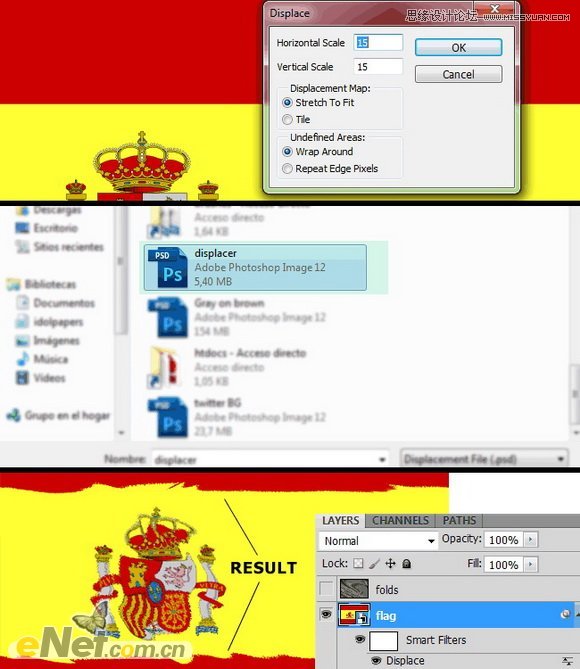
4.然后选择“折叠“图层,将其可见,将它的混合模式设置为”线性光“,这样你得到了下面的效果。

这种方法的设置并不是在任何情况下都是一样的,你要根据他的颜色来设置混合模式,比如可以尝试使用“硬光“等。
最终效果:

(责任编辑:极限)
*PSjia.COM 倾力出品,转载请注明来自PS家园网(www.psjia.com)
上一篇:PS修出美女照片高挑的美腿
下一篇:PS把四驱赛车变成铅笔画教程




